一、iPad OS 16 更新「台前调度」,「外接」办公生产力成为可能

当年我在败家 iPad Pro 2021 时,就因为相信了 Apple 的一句鬼话:“你的下一台电脑,何必是电脑”,再加上升级 MiniLED 屏幕的一阵瞎激动。我就花了 10248 元败了一个 iPad Pro 12.9 吋和二代妙控键盘。
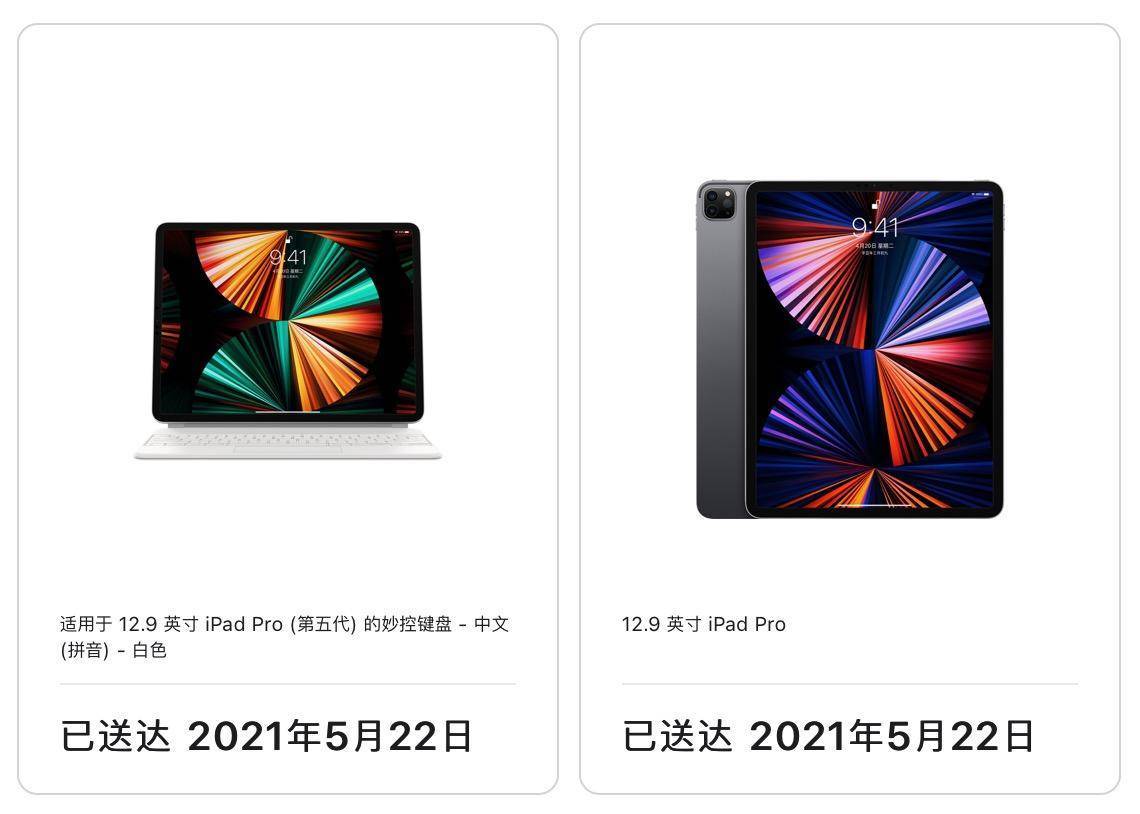
结果这都过了一年多了,我都没看到生产力在何方。要论生产力,比 iPad Pro + 二代妙控键盘屏幕更大、体积更轻、性能更强、定价更低的 MacBook Air 2022 不是更合适?所以我的 iPad Pro 使用最多的场景沦为了用 Bilibili 刷知识区+ 看猫片,用 Infuse 播放 NAS 里面的 HDR 片源。
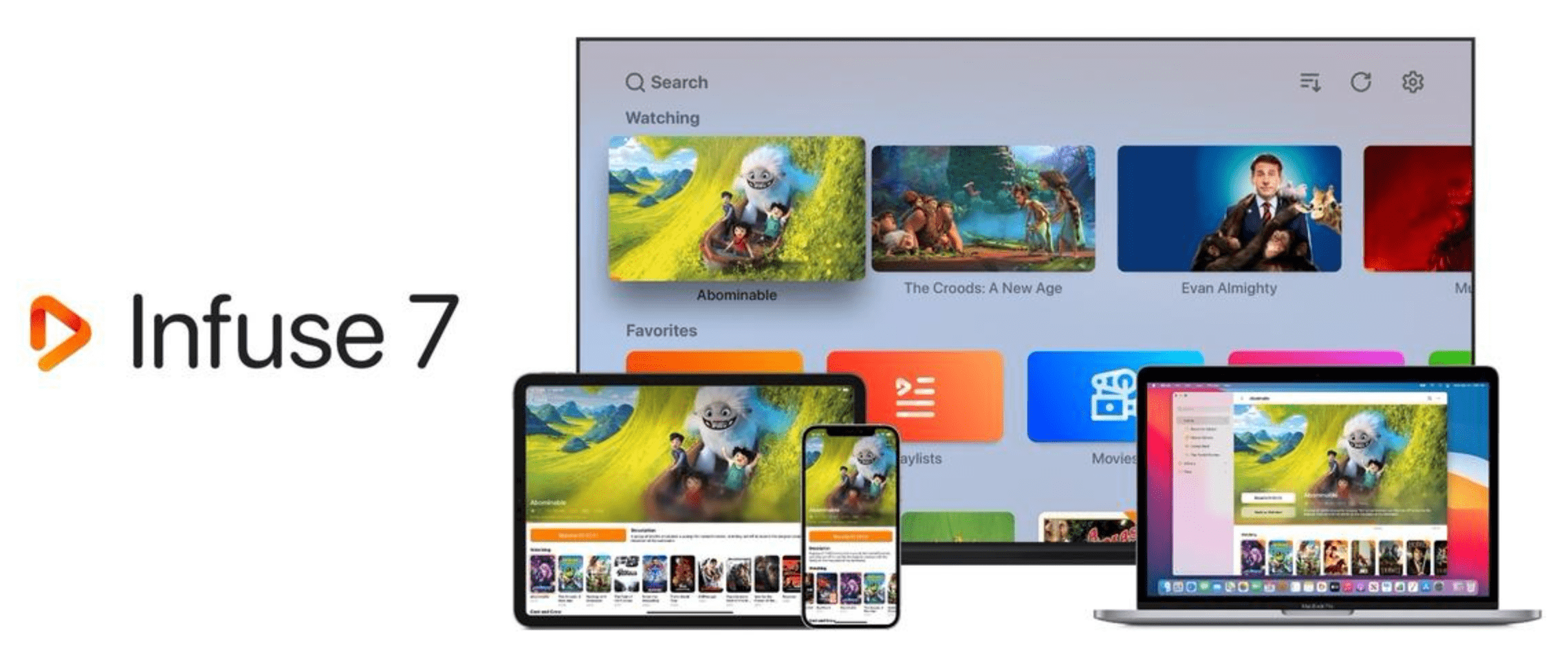
而在今年的 iPad OS 16 测试版本上正式推出了「台前调度(Stage Manager)」功能(目前仅支持搭载了 M1 芯片的 iPad 机型),开始让我真正思考起它的生产力可能了。

台前调度功能让 iPad 的应用就像是打开了窗口,而不再是过去的强制全屏或者分屏。用户可以根据需求随意拖动 APP 窗口,自由调整大小。你可以一边打游戏、一边查攻略,也可以边上网课,另一边记着笔记,相比于过去的分屏体验提升巨大。
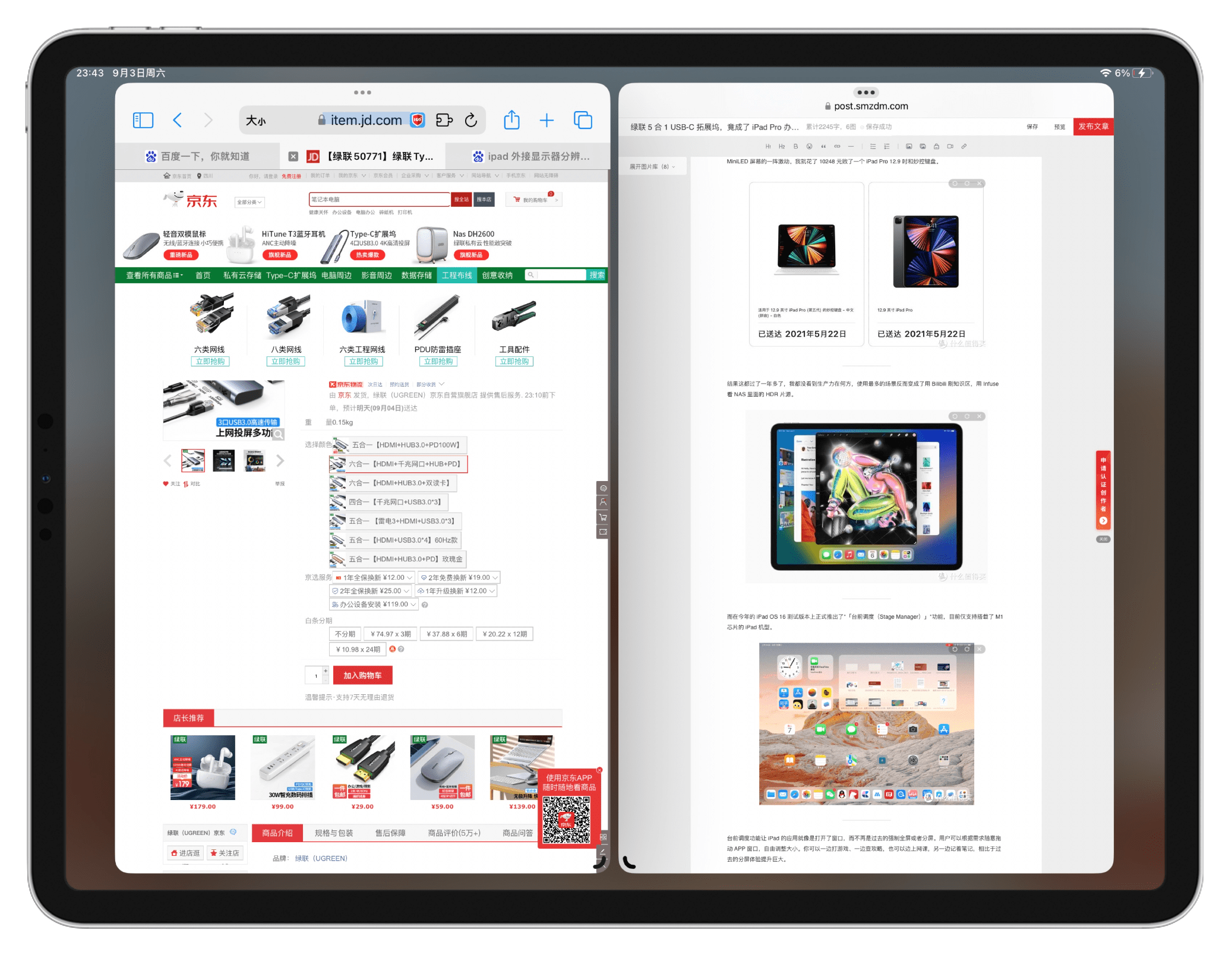
但我认为,对于这个还没有 MacBook Air 大的屏幕上提升有限,iPad OS 新版本更大的生产力在于外接显示器:iPad 之前外接显示器只能镜像,基本处于不可用的情况。而现在,你可以直接将显示器作为独立拓展的显示器使用。

只要浏览器能够完成的工作,那么和你在 macOS 上的体验几乎没有区别了。毕竟我的日常就是用浏览器登录自媒体平台编辑码字,大屏可以更好地帮助我完成工作。
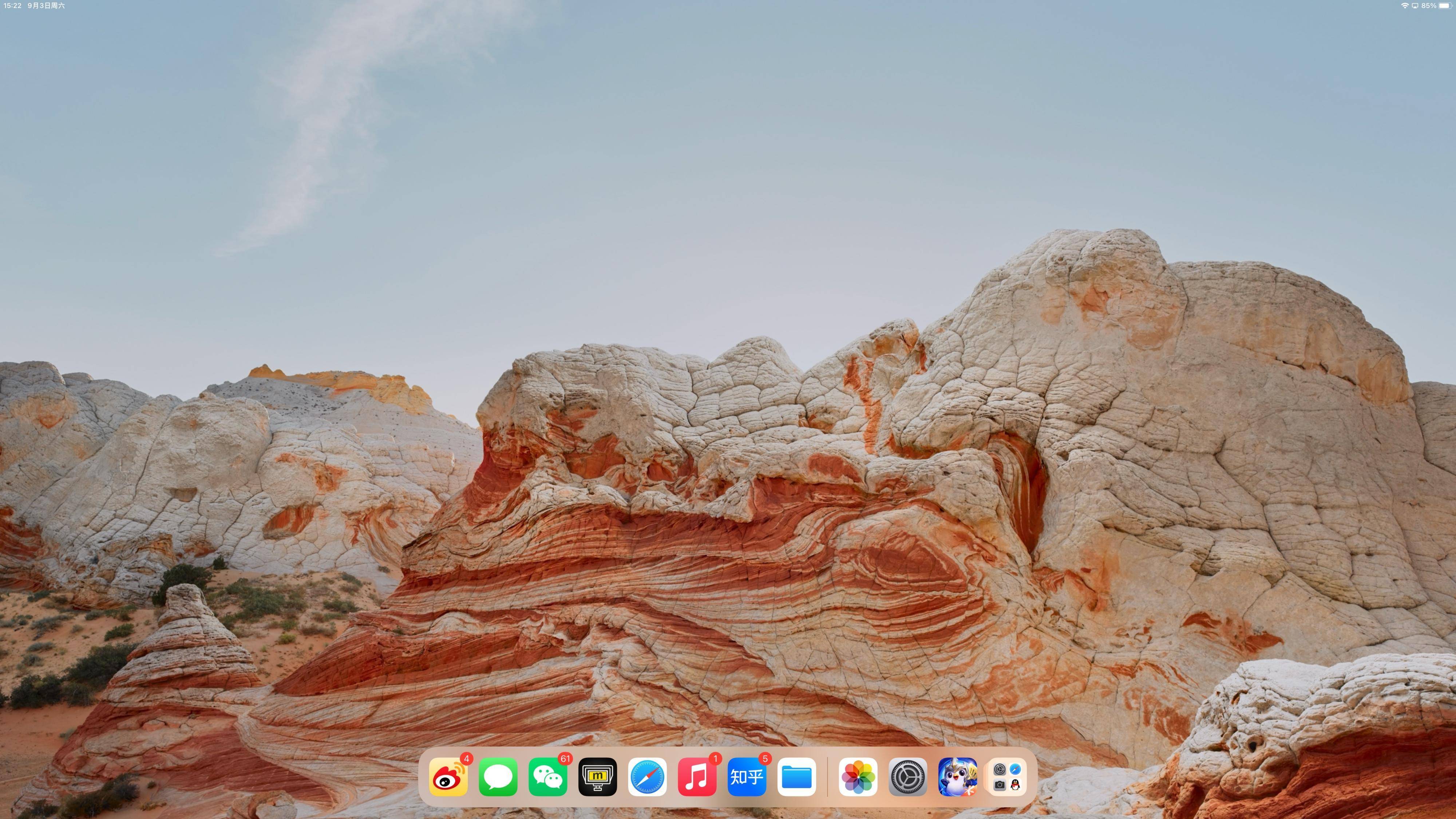
既然 iPad OS 16 具备了外接办公生产力的可能,那么我们应该如何接驳 iPad 和显示器呢?目前有三种方案供大家参考:
❶【USB-C to DP / HDMI】:使用 USB-C 转 DP 或者 HDMI 线缆接驳显示器,好处是一根线就可以输出视频,但缺点是无法同时供电,所以只适合于应急。

❷【USB-C to C】:使用 USB-C to C 线缆直接接驳显示器,优点是真正的一根线搞定视频和反向充电,缺点是对于显示器要求高,具备反向充电功能为宜,导致显示器定价高;

❸【USB-C 拓展坞】:使用 USB-C 拓展坞分出视频端口,可以最大化地保证兼容性,老显示器可以使用,缺点是接驳设备比较多,可能会略显杂乱,不过利用身形藏好线缆就没有问题了。

今天我们主要通过「绿联 5 合 1 USB-C 拓展坞」给大家展示第三种 iPad → 拓展坞 → 显示器的方案。
二、绿联 5 合 1 USB-C 拓展坞,如何在入门级拓展坞中脱颖而出?

绿联作为目前国内知名的 3C 配件厂商,在拓展坞方面也是耕耘多年,覆盖了从入门到旗舰的各种消费分段。我在此前给大家晒过多款雷电 3 / 4 拓展坞,其中就包括绿联家的 10 合 1 雷电 3 多功能扩展坞,功能齐全,性能强大。

不过动辄上千元的雷电拓展坞,可能并不能为大部分消费者所接受。加之雷电拓展坞离不开独立供电,所以轻量化的 USB-C 拓展坞反而更适合普通用户选用,所以今天给大家搭配展示的便是绿联 Type-C 5 合 1 扩展坞。
「品牌」:UGREEN 绿联
「产品名」:绿联 Type-C 5 合 1 扩展坞
「编码/型号」:CM136 / 50209
「接口方案」:Type-C 转 HDMI + USB 3.0 × 3 + 100W PD
「HDMI规格」:4K@30Hz / 2K@30Hz
「USB 端口速率」:5Gbps
「PD 端口」:PD 3.0规格(100W)
「外壳材质」:铝合金

从绿联 USB-C 5 合 1 扩展坞的外观来看,修长的身形加上暗灰色的铝合金外壳,让它变得相当轻巧,可以轻松地放在电脑包的夹层中,当然你要是只带电脑出门,将它放入裤兜里也不错的选择。

铝合金的外壳之上,正面印有「UGREEN」的字样,底面则是 USB-C 多功能转换器等标注,还有 HDMI 的标志来强调它的视频输出能力。

绿联拓展坞集成了 20cm 的 USB-C 延长线,便于接驳前端设备。线缆也是灵活可弯折的,这样如果前端设备背面有空间的情况下,还可以将拓展坞隐藏起来。
在下行的端口方面,绿联拓展坞拥有三个 USB-A(5Gbps),也就是我们常说的 USB 3.2 Gen 1,可以用来接驳键盘、鼠标、移动存储设备等。

左侧的 USB-C 则是留给了 PD 供电需求,绿联拓展坞最多支持 100W 的快充方案,这样就让上行的 USB-C 线缆同时兼顾了数据传输、视频接驳以及反向充电的能力。

最后在绿联拓展坞的末端,就是 HDMI 端口了,实测规格为 HDMI 1.4,理论最大带宽为 10.2 Gbps,官方宣传的是它输出 2K@30fps 和 4K@30fps 的视频信号。

不过经过我的实测,2K 分辨率下可以达到 60Hz,我算了下 4K@30fps 的带宽是 3860 × 2160 × 8bit × 3个像素 × 30Hz=5.97Gbps,而 2K@60fps,算下来就是 5.308Gbps,说明它的视频传输能力还是不错。

我也顺带测试了下绿联 5 合 1 USB-C 拓展坞的 USB-A 端口速率,我外接一个移动固态硬盘进行测试,它使用 USB-C 3.2 Gen 2 接驳时峰值速率能够达到 1200MB/s,所以不会成为测试短板。
通过 Crystal Disk Mark 测试可以看到它的峰值顺序写入性能达到了 439.25MB/s,读取速率达到了 404.23MB/s,约等于 3.25Gbps 的带宽,非常接近于官方提供的 450MB/s 数值了。而且值得一提的是,这项数据是在同时输出 4K@30Hz 视频时测试的。
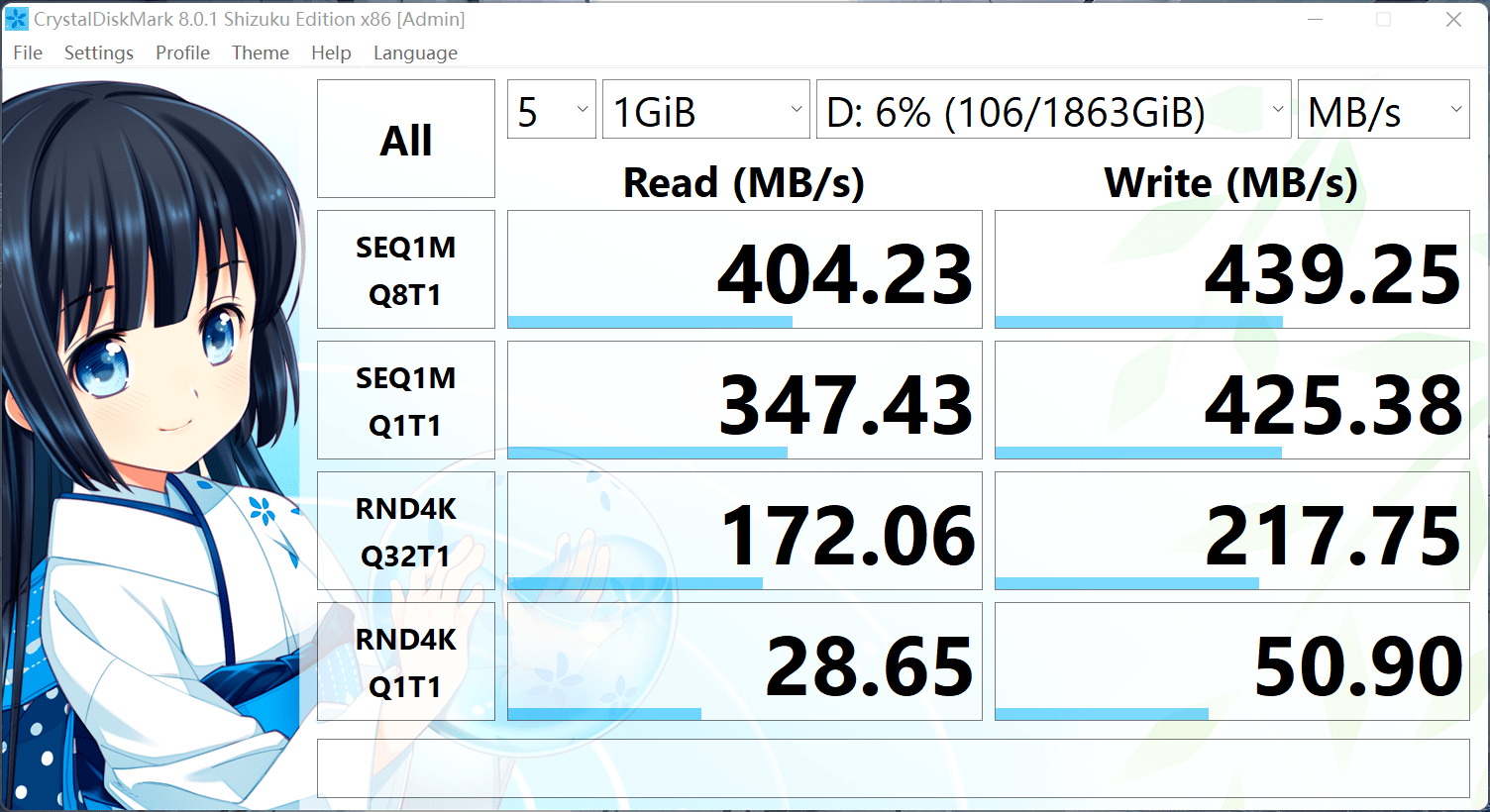
所以,简单的加减运算后,5.97Gbps 的视频带宽 + 3.25Gbps 的数据带宽 = 9.49Gbps,绿联拓展坞的上行 USB-C 带宽端口至少都能够达到 10Gbps 左右,也就是 USB 3.2 Gen 2 的规格了。所以完全不用担心,一边接显示器一边传输文件时会发生限速或者显示器断连问题了。
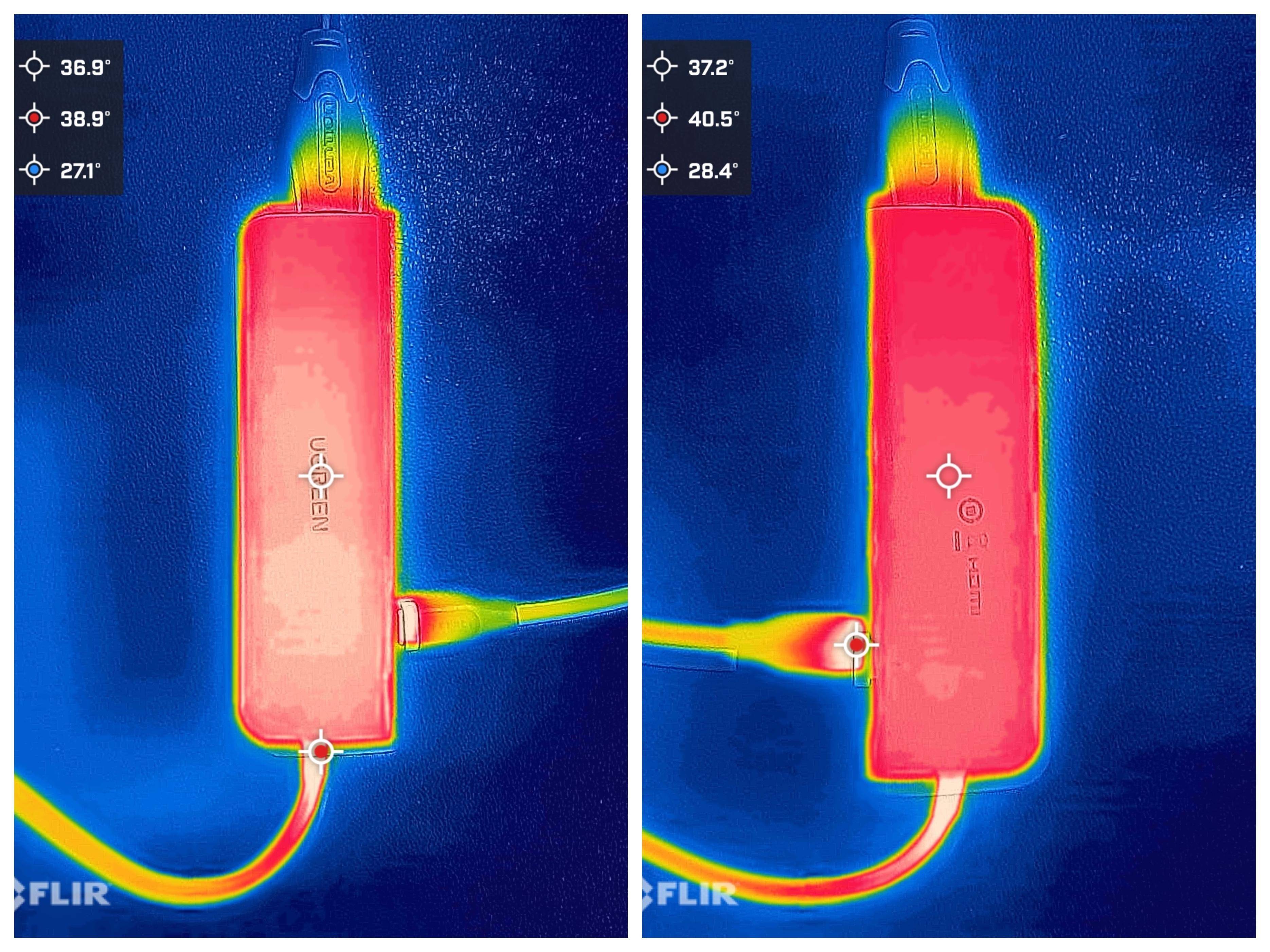
最后,给大家测试了一下绿联 5 合 1 USB-C 拓展坞的发热情况,可以看到在进行 4K@30fps 视频输出和 100W 反向充电状态下,正面的最高温度也不过 38.9°C,背面的最高温度为 40.5°C,总体温度控制还算出色。(注:室温 24-26°C)
三、绿联 5 合 1 USB-C 拓展坞,还有哪些实用的场景表现?
接下来我们来看看绿联 5 合 1 USB-C 拓展坞的实际表现,因为它的即插即用设计,能够无需驱动就兼容 Windows、macOS、Linux、Android、iOS 等系统,所以对于小白用户也非常友好。

首先我们连接「iPad Pro 2021」,在无需外部供电的情况下可以成功点亮外接显示器,不过视频信号默认是 2560×1440@60Hz,目前尚未研究出如何手动调节至 4K 分辨率,这个得看 iPad OS 16 后续的功能迭代了。

在 iPad 设置中,你还可以将显示器与 iPad 内置显示器进行四个方向的排列,便于用户自行选择合适的方案。
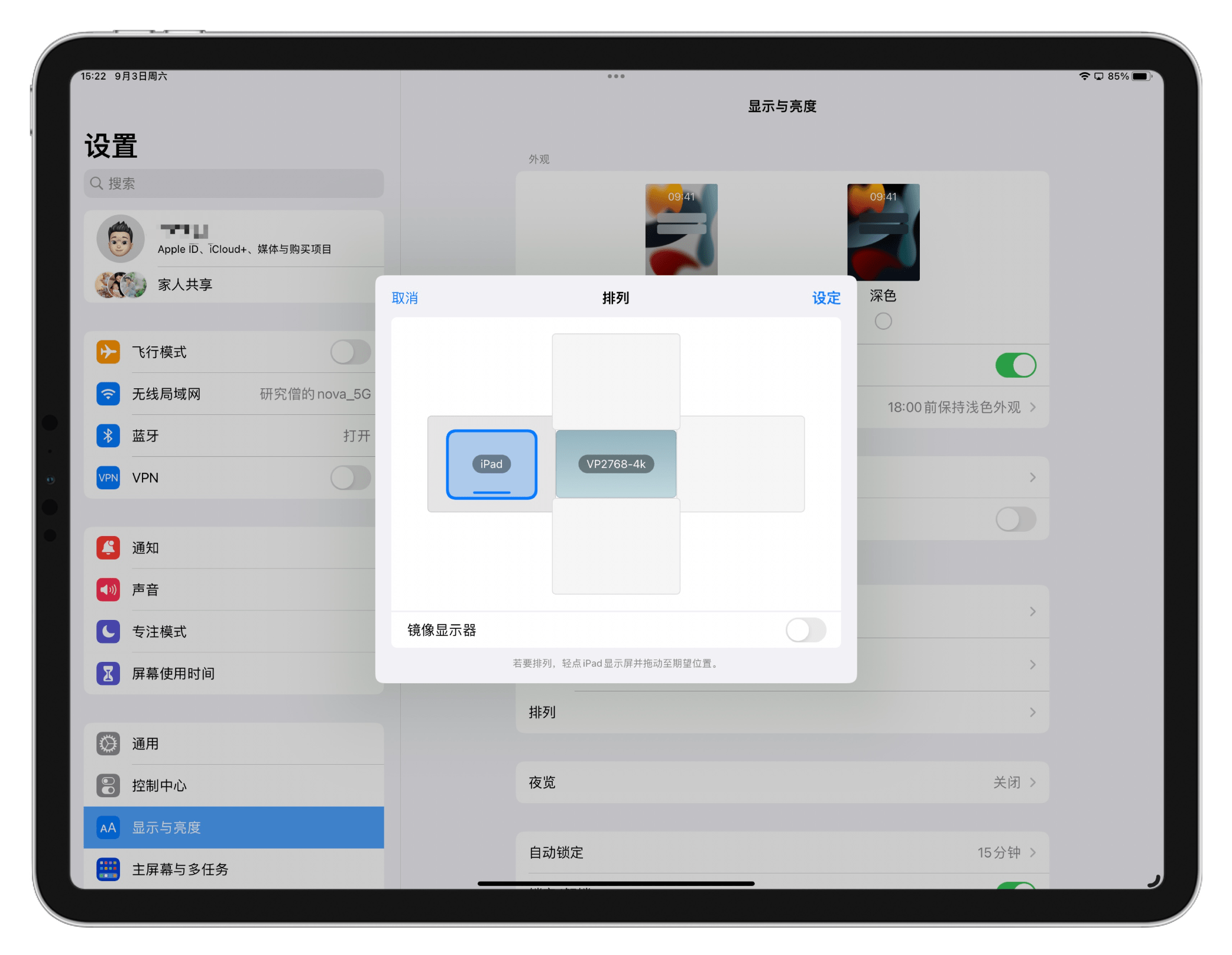
「MacBook Pro 2021」自身已经拥有了非常完备的端口配置,不过回顾上一代 13 吋 MacBook,仅有 2 个 USB-C 的雷电 4 端口着实让 USB-A 设备的用户困扰许久。而绿联拓展坞既支持视频输出、数据传输还可以进行 100W 的 PD 反向快充,算是把一个 USB-C 口的功能发挥到了极致。

实测下来,MacBook Pro + 绿联拓展坞接驳显示器后默认开启 2K@60Hz 信号,你可以开启 HiDPi,清晰度方面几乎与 4K 画质无异,这是最让人欣喜的。
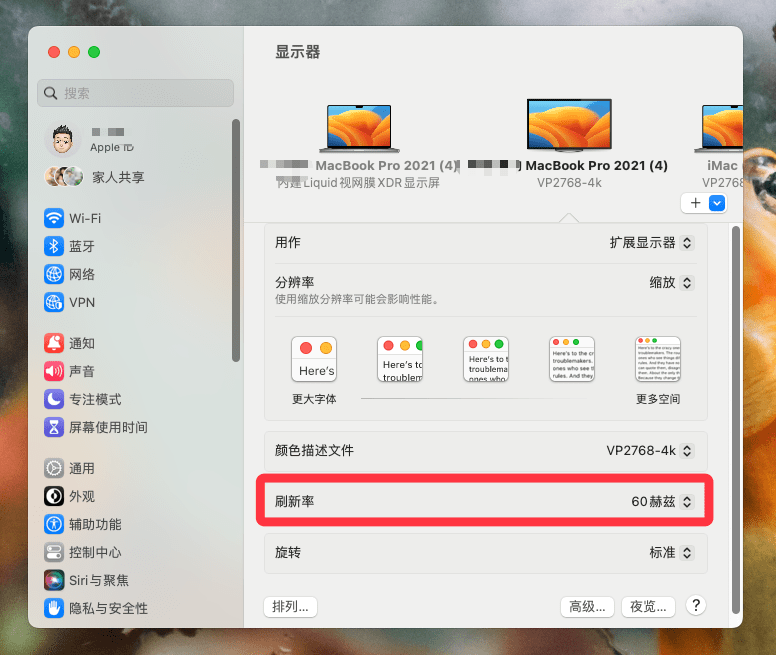
打开 SwitchResX 后可以手动切换至 3840×2160@30Hz 的方案,不过此时没法开启 HiDPi,而且屏幕 APP 和字体比例偏小,个人建议还是优先 2K@60Hz 的方案,毕竟 HiDPi 是真的强。
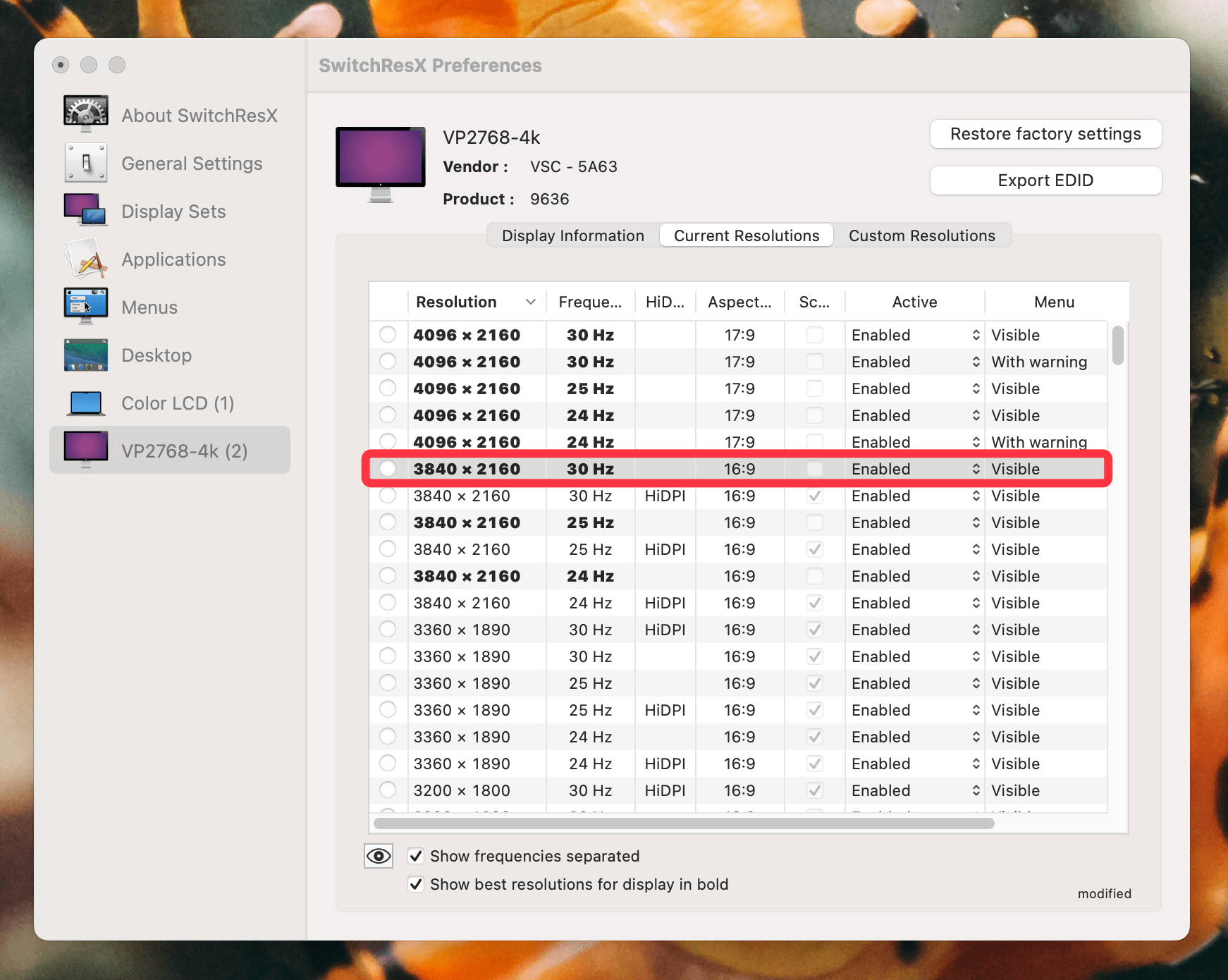
我还顺手测试了 Windows 阵营的「联想拯救者 R9000K」,实测下来也是成功接驳,而且由于电脑的体积比较大,所以可以完美将拓展坞和显示器支架隐匿在电脑身后,同时 R9000K 也支持 100W 的 PD 快充。随着目前越来越多的 Windows 轻薄本仅保留 USB-C 端口,绿联这样的拓展坞将会持续发光发热。

在 Windows 设置中,你可以手动设置 2K@60Hz 或者 4K@30Hz,我还发现一个 Windows 的小 BUG,就是从 4K@30Hz 切换至 2K@30Hz ,分辨率手动切换至 60Hz 后,就没法再切回 30Hz 了,得重新打开 4K 才行。
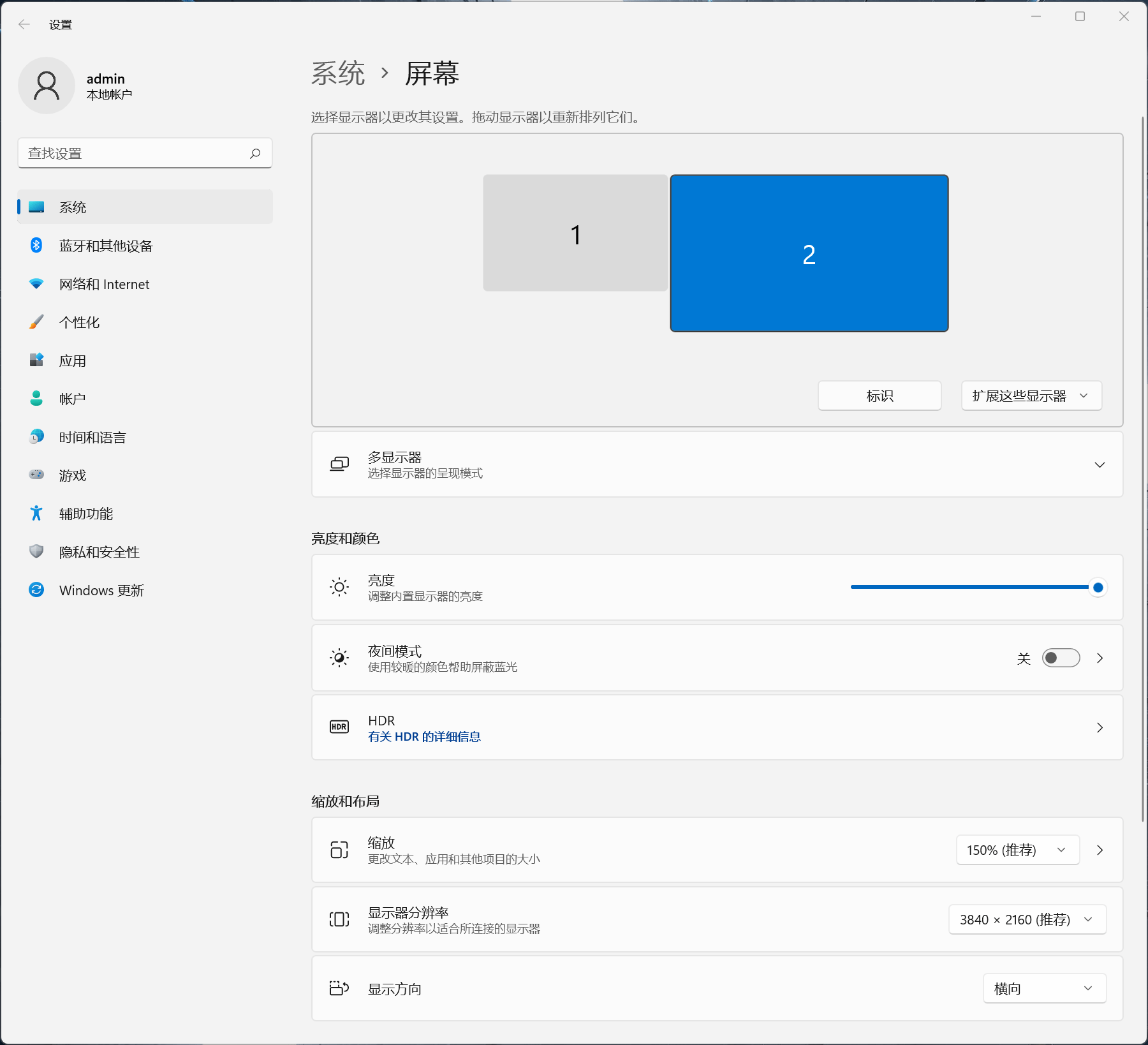
有一说一,虽然 Windows 阵营在 2K 分辨率下同样能够实现 60Hz 的流畅性。但 2K 分辨率下的画面确实要糊一些,从下面的截图也可以窥见差异。Windows 毕竟没有 macOS 的 HiDPi 大杀器,低分辨率略显吃亏,期待能够学习借鉴下 macOS 的方案,提升低分辨率下的画面清晰度。
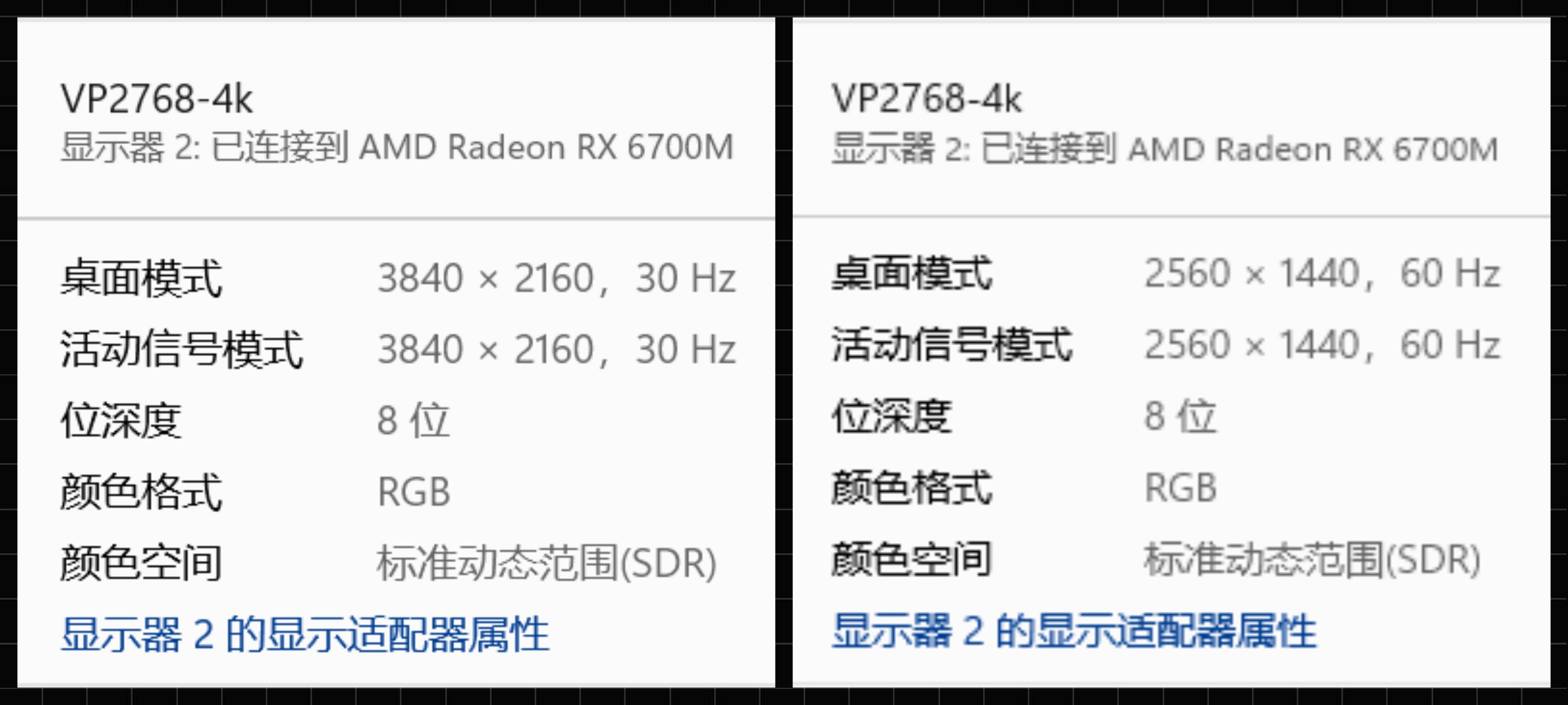
最后,我也试了下 Nintendo Switch,实测成功握手 TV 模式,这不比原装的 Switch 专用底座适配器方便多了?需要注意的是,握手成功关键在于反向充电的充电器功率一定要适配 15V 2.6-3A 的 PDO 规范。
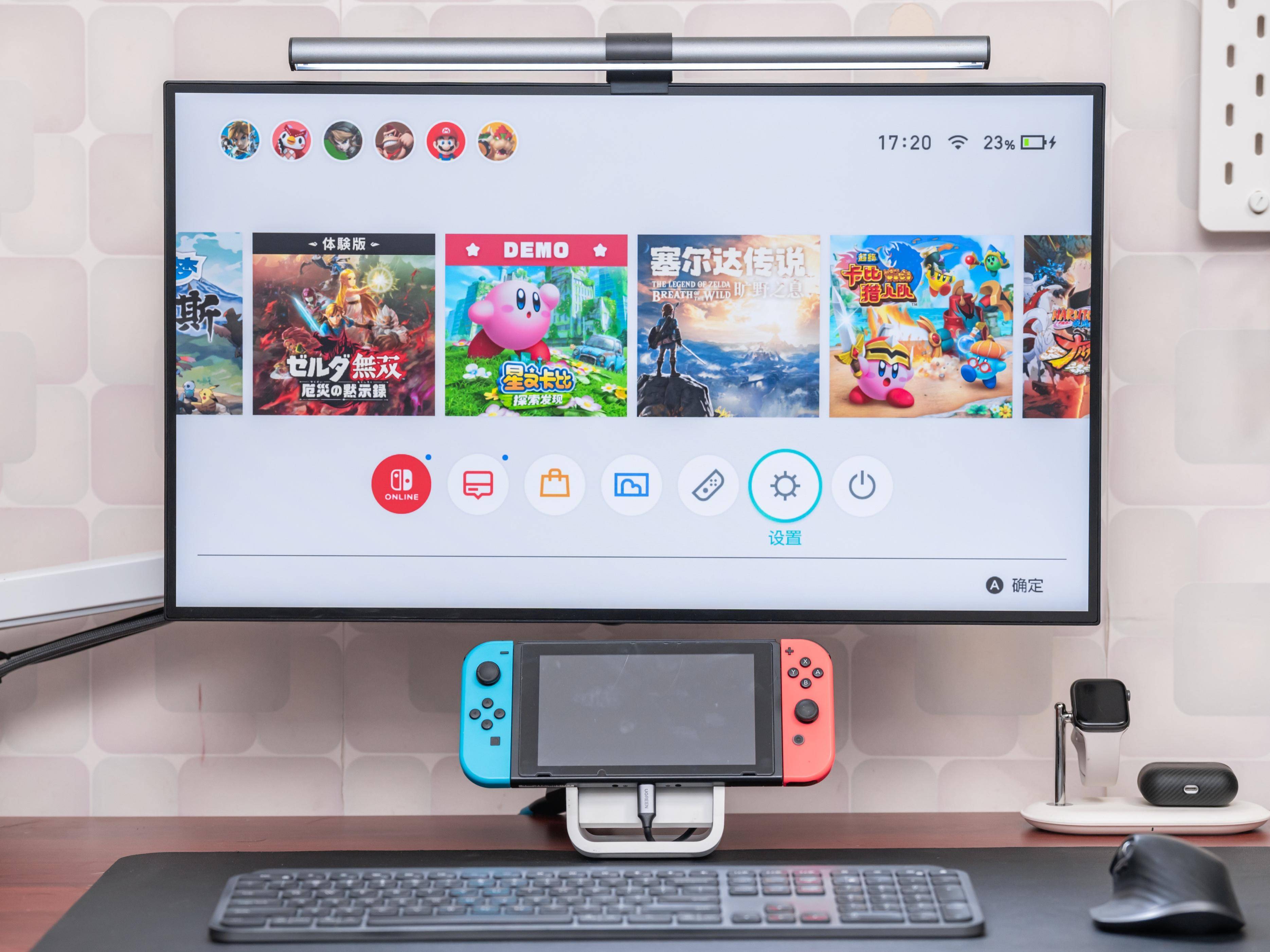
比如绿联家自己的 45W、65W、100W 氮化镓充电器均支持 15V 2.6-3A 的 PDO 规范,有 iPad 的选 65W,笔记本支持 PD 选 100W。这样出门在外,带个绿联拓展坞 + 大功率 PD 充电器,办公娱乐都能有效兼顾了。




iPad办公新发现!绿联拓展坞超实用,功能全又强!
iPad办公有新招,绿联拓展坞功能超强大!
iPad OS 16和绿联拓展坞,外接办公生产力绝了!
iPad办公新神器!绿联拓展坞实测很能打👍
写得真详细,绿联这个拓展坞确实挺实用的!
台前调度加拓展坞,真的把iPad“激活”了!
写得好详细,干货满满,实测数据很有说服力!